テクノロジーの発展に伴い、スマートな製品が私たちの日常生活にどんどん登場し、その登場は確かに私たちの生活を豊かにしてくれています。 そして今、スマート製品は小型化され、持ち運びが可能になり始めています。 プリンターも例外ではありません。 従来のプリンターは比較的広い面積を占め、消耗品は比較的高価であるため、小型プリンターが普及し始めています。 最近 Phomemo M02 サーマル ポケット プリンタ を購入しました。どのように動作するかを見てみましょう。
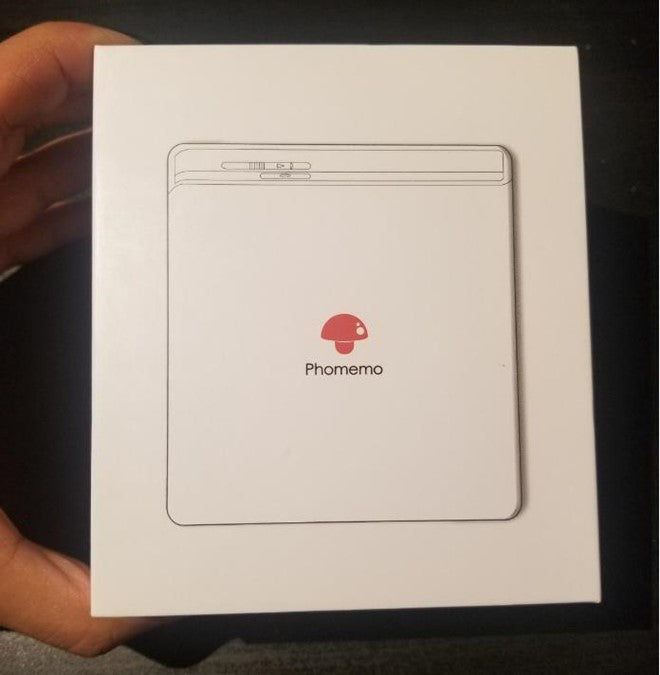
この Phomemo M02 ミニ プリンターの外箱は主に白で、非常にシンプルで寛大です。 中段がプリンターの外形図、奥が製品の基本パラメータの紹介です。

プリンタ全体で、中央に Phomemo ロゴのある正方形が表示されます。 全体の形は小さな本を思わせます。 プリンターの側面は本の内側のページのようなものです。
Phomemo M02の付属品を見てみましょう。 USBケーブルとマニュアルが付属します。 付属品は少ないですが、機能は充実しています。 USB インターフェイスは Android 携帯電話のインターフェイスと一致しているため、充電が非常に便利です。
プリンターは主に黒で、サイズは正方形、サイズは小さく、86×82×42mmで、非常に小さくて絶妙です。 また、プリンターの感触は非常に良く、片手で簡単に握ることができます。

Phomemo M02 ミニ プリンターの側面が印刷口になっており、印刷された写真や紙片はここから出てきます。 内部には鋸歯状のナイフが並んでおり、比較的深く取り付けられているため、機体の外に飛び出すことはありません。 そのため手を傷つけず、安心してご使用いただけます。 ただ、ギザギザのナイフはちょっとダメですね。 印画紙をすぐに破いてしまうときれいに仕上がりません。 大切な印画紙はゆっくりと破らなければなりません。

Phomemo M02 プリンタの側面には、電源インジケータ ライトと USB 充電ポートがはっきりと見えます。もう 1 つのプッシュ ボタンはオープン ボタンです。 インジケーターライトは赤と緑の色のみを示します。 緑色のライトは常時点灯で通常動作を示し、緑色のライトは点滅で充電中を示し、赤色のライトは常に点灯で用紙切れまたは過熱を示し、赤色のライトは点滅で電力不足などを示します。


カバーオープンボタンを押して本体内部を開け、用紙収納部に印刷用紙をセットします。 注意として、用紙をセットした後は、用紙の一部を用紙排出口まで引き出してください。 印画紙の交換作業は比較的簡単で、すぐに交換できます。

初めて使用するときは、電源ボタンを 2 秒間押し続けて電源を入れます。 Phomemo APPをダウンロードするには、携帯電話を接続する必要があります。 説明書や梱包箱には二次元コードが記載されており、スキャンするとダウンロードできます。 接続プロセスは複雑ではなく、携帯電話の Bluetooth をオンにして、アプリでデバイスの接続を見つけるだけです。

紙のメモの編集、写真の印刷、公式アカウントやバナーの印刷など、豊富な機能を備えたアプリです。 また、気に入った公式アカウントの内容をPhomemo M02から印刷することも可能です。 携帯電話を見るよりも、白黒の紙を見た方が良いです。
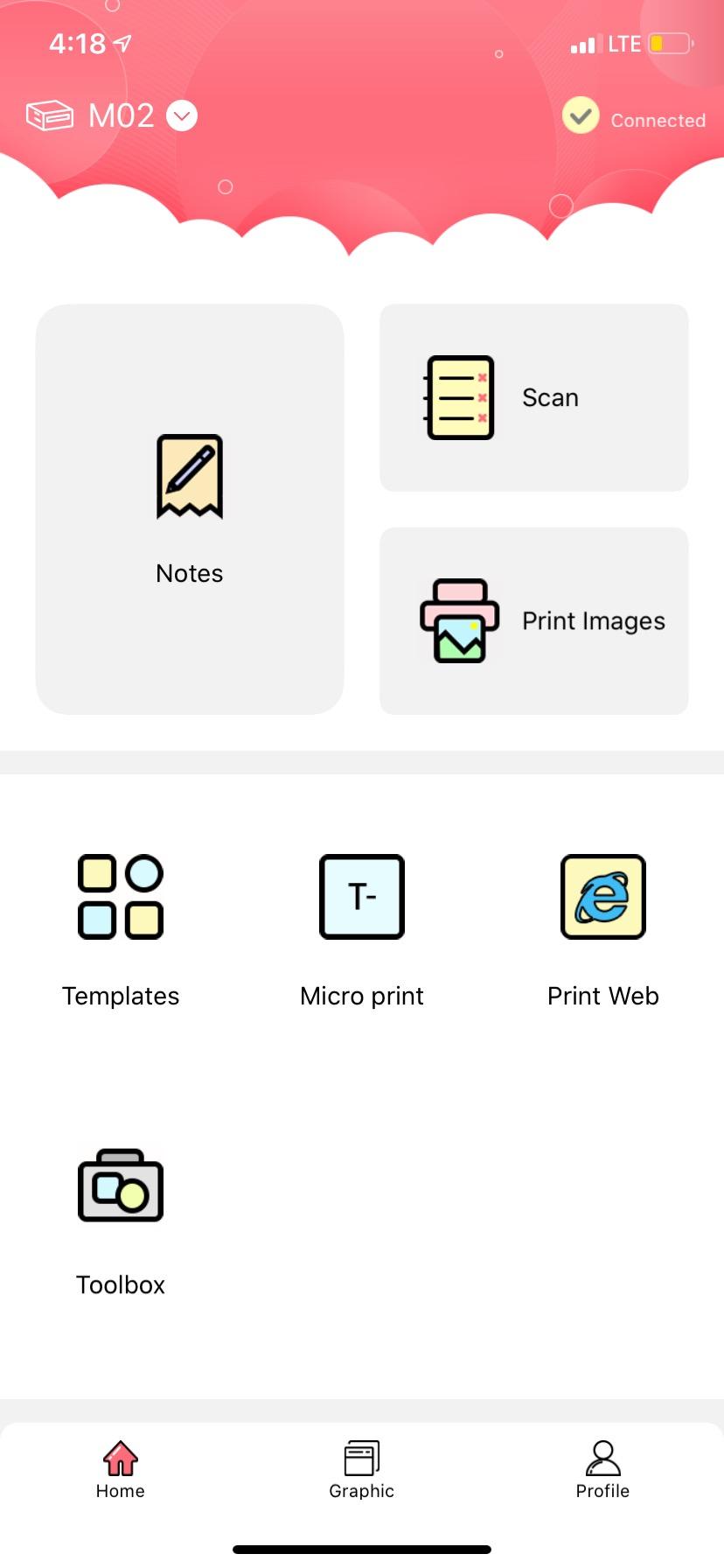
印刷したいものを印刷できます。 とても自由です。 残念ながら、このプリンタは白黒写真のみを印刷でき、写真本来の色は印刷できません。 しかし、白黒写真はより文学的であり、写真の細部を反映することもできます。
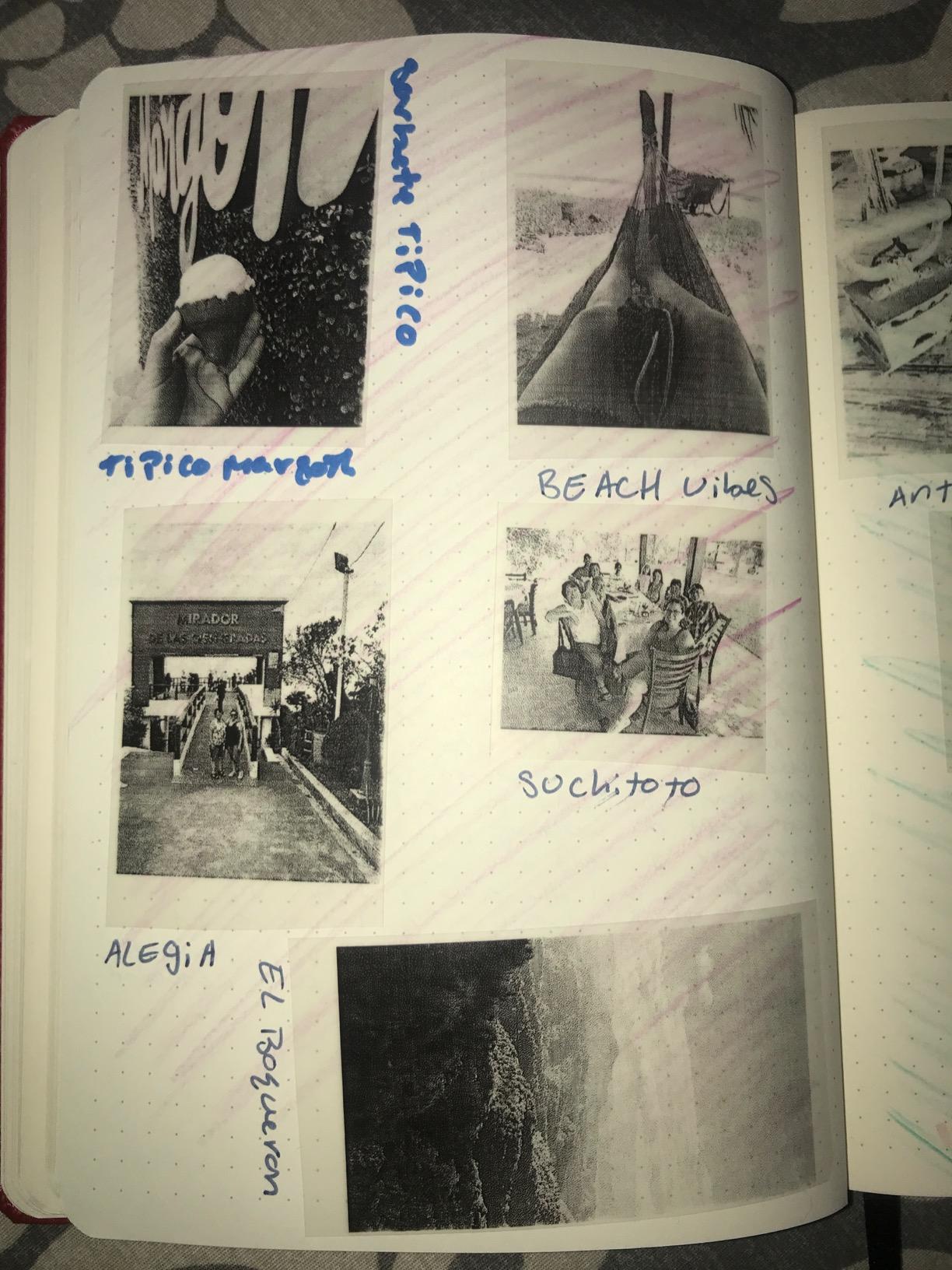
同時に、個人的な編集もサポートしています。 プリントしたい写真を自由に編集できます。 もちろん、Phomemo APPにはテンプレートマーケットモジュールがあり、素材を直接挿入して印刷することもでき、これは非常に興味深いです。
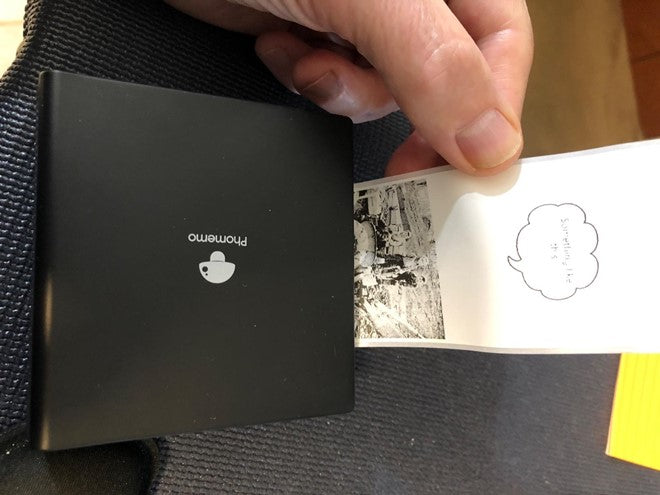
概要:
Phomemo M02 ポケット プリンター には、さらに楽しい機能があり、ゆっくりと調べる必要があります。 M02の外観は非常にシンプルなデザインで、本体も小さく持ち運びに便利です。 Phomemo M02 は、必要な写真を印刷できるだけでなく、たくさんの興味深い写真を DIY することもでき、印刷は鮮明かつ高速です。 バッテリー寿命に関しては、Phomemo M02 はフル充電時に 8 ロールの用紙を印刷でき、バッテリー寿命が長くなります。

 Phomemo P2S Sticker Mini Printer
Phomemo P2S Sticker Mini Printer
 Phomemo T02 Inkless Mini Printer
Phomemo T02 Inkless Mini Printer
 Phomemo M02 Inkless Mini Printer
Phomemo M02 Inkless Mini Printer
 Phomemo M02 PRO Bluetooth Mini Printer
Phomemo M02 PRO Bluetooth Mini Printer
 Phomemo M02S Bluetooth Mini Printer
Phomemo M02S Bluetooth Mini Printer
 Phomemo D30 Portable Bluetooth Home Label Maker
Phomemo D30 Portable Bluetooth Home Label Maker
 Phomemo P12 Pro Bluetooth ホームラベルメーカー
Phomemo P12 Pro Bluetooth ホームラベルメーカー
 Phomemo P15 ヴィンテージ ホーム ラベル メーカー
Phomemo P15 ヴィンテージ ホーム ラベル メーカー
 Phomemo A30 Portable Home Label Maker
Phomemo A30 Portable Home Label Maker
 Phomemo M950 Bluetooth ホームラベルメーカー
Phomemo M950 Bluetooth ホームラベルメーカー
 Phomemo M110 Bluetooth Portable Thermal Business Label Maker
Phomemo M110 Bluetooth Portable Thermal Business Label Maker
 Phomemo M220 Bluetooth ポータブルサーマルビジネスラベルメーカー
Phomemo M220 Bluetooth ポータブルサーマルビジネスラベルメーカー
 【🔥ホットセール】Phomemo M150 Bluetooth ポータブルサーマルビジネスラベルメーカー
【🔥ホットセール】Phomemo M150 Bluetooth ポータブルサーマルビジネスラベルメーカー
 Phomemo M200 Bluetooth Portable Thermal Business Label Maker
Phomemo M200 Bluetooth Portable Thermal Business Label Maker
 M221 ラベルメーカー Bluetooth サーマルプリンター
M221 ラベルメーカー Bluetooth サーマルプリンター
 Phomemo PM241-BT Bluetooth Shipping Label Printer
Phomemo PM241-BT Bluetooth Shipping Label Printer
 Phomemo PM249-BTZ Bluetooth 直接接続配送ラベル プリンター
Phomemo PM249-BTZ Bluetooth 直接接続配送ラベル プリンター
 Phomemo PM-246S High-Speed USB Direct Thermal Shipping Label Printer
Phomemo PM-246S High-Speed USB Direct Thermal Shipping Label Printer
 Phomemo D520-BT Bluetooth 配送ラベル プリンター
Phomemo D520-BT Bluetooth 配送ラベル プリンター
![[WIFI] Phomemo PM344-WF 300DPI 配送ラベル プリンター]( //phomemo.com/cdn/shop/files/PM344-WF.jpg?v=1731570009 ) [WIFI] Phomemo PM344-WF 300DPI 配送ラベル プリンター
[WIFI] Phomemo PM344-WF 300DPI 配送ラベル プリンター
 【🔥Hot Sale】 Phomemo M832 Upgrade Thermal Portable Printer
【🔥Hot Sale】 Phomemo M832 Upgrade Thermal Portable Printer
 Phomemo M08F Letter & A4 Portable Printer
Phomemo M08F Letter & A4 Portable Printer
 Phomemo P831 Bluetooth ポータブル熱転写プリンター
Phomemo P831 Bluetooth ポータブル熱転写プリンター
 【超軽量】Phomemo Q302 ワイヤレスポータブルサーマルプリンター
【超軽量】Phomemo Q302 ワイヤレスポータブルサーマルプリンター
 [❗️NEW❗️]Phomemo TP31 Bluetooth Tattoo Stencil Mini Printer
[❗️NEW❗️]Phomemo TP31 Bluetooth Tattoo Stencil Mini Printer
 Phomemo M08F ワイヤレス タトゥー ステンシル プリンター
Phomemo M08F ワイヤレス タトゥー ステンシル プリンター
 Phomemo TP81 ワイヤレス タトゥー テンプレート プリンター
Phomemo TP81 ワイヤレス タトゥー テンプレート プリンター
 Phomemo TP83 ワイヤレスタトゥーステンシルプリンター
Phomemo TP83 ワイヤレスタトゥーステンシルプリンター
 Phomemo TP87 Wireless Tattoo Template Printer
Phomemo TP87 Wireless Tattoo Template Printer
 T02/M02X用
T02/M02X用
 M02用
M02用
 M02S用
M02S用
 For M02 PRO
For M02 PRO
 M03用
M03用
 M03AS
M03AS
 M04S用
M04S用
 M04AS用
M04AS用
 For P2S
For P2S
 D30用
D30用
 P12/P12プロ用
P12/P12プロ用
 D50用
D50用
 M960について
M960について
 P3200用
P3200用
 For P15
For P15
 For M110/M120/M150
For M110/M120/M150
 M200/M220/M221用
M200/M220/M221用
 Phomemo 4 インチ x 6 インチ ファンフォールド サーマル ダイレクト ラベル、配送ラベル プリンター用
Phomemo 4 インチ x 6 インチ ファンフォールド サーマル ダイレクト ラベル、配送ラベル プリンター用
 Phomemo 2 インチ複数のサーマルラウンドラベル、配送ラベルプリンター用
Phomemo 2 インチ複数のサーマルラウンドラベル、配送ラベルプリンター用
 Phomemo 2" Silver Thermal Holographic Sticker for Shipping Label Printer
Phomemo 2" Silver Thermal Holographic Sticker for Shipping Label Printer
 Phomemo 2.25”x1.25” Square Thermal Labels For Shipping Label Printer (Roll of 1000 Labels)
Phomemo 2.25”x1.25” Square Thermal Labels For Shipping Label Printer (Roll of 1000 Labels)
 Phomemo 3"x2" Shipping Label Stickers for Shipping Label Printer
Phomemo 3"x2" Shipping Label Stickers for Shipping Label Printer
 M08F/Q302用
M08F/Q302用
 M832用
M832用
 P831用
P831用
 TP81/TP83/M08F タトゥー用
TP81/TP83/M08F タトゥー用
 For TP31
For TP31
![[NEW Arrival] Phomemo PM247-WF Wireless High-Speed Shipping Label Printer]( //phomemo.com/cdn/shop/files/Phomemo-PM-247-WFhigh-speed-ShippingLabel-Printer.jpg?v=1723100200 ) 【新入荷】Phomemo PM247-WF ワイヤレス高速配送ラベルプリンター
【新入荷】Phomemo PM247-WF ワイヤレス高速配送ラベルプリンター
 Phomemo PM245-BTZ Bluetooth ダイレクト接続配送ラベル プリンター
Phomemo PM245-BTZ Bluetooth ダイレクト接続配送ラベル プリンター
![[New Arrival] Phomemo D450-BT Bluetooth Shipping Label Printer main]( //phomemo.com/cdn/shop/files/New_Arrival_Phomemo_D450-BT_Bluetooth_Shipping_Label_Printer.jpg?v=1731891183 ) [New Arrival] Phomemo D450-BT Bluetooth Shipping Label Printer
[New Arrival] Phomemo D450-BT Bluetooth Shipping Label Printer
 Phomemo PM201 または PM241 感熱ラベルプリンター (米国プラグ仕様)
Phomemo PM201 または PM241 感熱ラベルプリンター (米国プラグ仕様)
 Phomemo I04 感熱ラベルプリンター (USプラグ仕様)
Phomemo I04 感熱ラベルプリンター (USプラグ仕様)



 Phomemo M02 Mini Printer Gift Set
Phomemo M02 Mini Printer Gift Set
 Phomemo M110 Bluetooth Label Maker Gift Set
Phomemo M110 Bluetooth Label Maker Gift Set
 Phomemo M02 PRO ミニプリンター ギフトセット
Phomemo M02 PRO ミニプリンター ギフトセット
 Phomemo D30 Bluetooth Home Label Maker & 3 Rolls of Labels Gift Set
Phomemo D30 Bluetooth Home Label Maker & 3 Rolls of Labels Gift Set
 Phomemo M220 Bluetooth ラベルメーカー ギフトセット
Phomemo M220 Bluetooth ラベルメーカー ギフトセット
 Phomemo T02 インクレス ミニ プリンター ギフトセット
Phomemo T02 インクレス ミニ プリンター ギフトセット
 Phomemo M221 Bluetooth ラベルメーカー ギフトセット
Phomemo M221 Bluetooth ラベルメーカー ギフトセット
 FOR DAD-Phomemo 3D ポップアップ グリーティング カード
FOR DAD-Phomemo 3D ポップアップ グリーティング カード
 FOR KIDS-Phomemo 3D ポップアップ グリーティング カード
FOR KIDS-Phomemo 3D ポップアップ グリーティング カード
 FOR BIRTHDAY-Phomemo 3D ポップアップ グリーティング カード
FOR BIRTHDAY-Phomemo 3D ポップアップ グリーティング カード
 FOR KIDS-Phomemo 3D ポップアップ グリーティング カード
FOR KIDS-Phomemo 3D ポップアップ グリーティング カード
 FOR KIDS-Phomemo 3D ポップアップ グリーティング カード
FOR KIDS-Phomemo 3D ポップアップ グリーティング カード
 Phomemo 3D ポップアップ グリーティング カード
Phomemo 3D ポップアップ グリーティング カード
 中小企業の包装用のありがとうステッカー
中小企業の包装用のありがとうステッカー
 子供向けラウンド海の動物ステッカー
子供向けラウンド海の動物ステッカー
 Phomemo Small Hard Shell Machine Storage Bag
Phomemo Small Hard Shell Machine Storage Bag
 Portable Multicolor Cosmetic Stationery Storage PU Pocket Bag for Organization
Portable Multicolor Cosmetic Stationery Storage PU Pocket Bag for Organization
 Portable Black Velvet Stationery Cosmetic Multifunction Storage Bag for Organization
Portable Black Velvet Stationery Cosmetic Multifunction Storage Bag for Organization
 Phomemo Large Hard Shell Machine Storage Bag
Phomemo Large Hard Shell Machine Storage Bag
 Phomemo M08F/P831 プリンター用ポータブル収納バッグ
Phomemo M08F/P831 プリンター用ポータブル収納バッグ
 Phomemo 新色エメラルド大理石耐衝撃ハードシェルキャリングケース
Phomemo 新色エメラルド大理石耐衝撃ハードシェルキャリングケース
 Stackable Mini Storage Box | White & Transparent
Stackable Mini Storage Box | White & Transparent
 Phomemo Multi-Function Desktop Organization Box
Phomemo Multi-Function Desktop Organization Box
 Phomemo Multi-Function Storage Box
Phomemo Multi-Function Storage Box
 Phomemo Three-Layer Rotating Storage Box
Phomemo Three-Layer Rotating Storage Box
 Phomemo Cosmetic Glass Box for Organization
Phomemo Cosmetic Glass Box for Organization
 Phomemo Label Holder for Rolls and Fan-Fold Labels
Phomemo Label Holder for Rolls and Fan-Fold Labels
 Phomemo Paper Holder for T02/M02/M02S/M02PRO/M03AS/M04AS/M04S
Phomemo Paper Holder for T02/M02/M02S/M02PRO/M03AS/M04AS/M04S
 Paper Holder For Phomemo Business Label Maker
Paper Holder For Phomemo Business Label Maker
 Phomemo T02 Thermal Mini Printer Rabbit & Cat Ears Protective Cover
Phomemo T02 Thermal Mini Printer Rabbit & Cat Ears Protective Cover
 Phomemo 12 色のジャーナリング ペン
Phomemo 12 色のジャーナリング ペン









